Bạn đang xem bài viết Những thủ thuật hay khi dùng Gmail tại Pgdphurieng.edu.vn bạn có thể truy cập nhanh thông tin cần thiết tại phần mục lục bài viết phía dưới.
Các bạn sử dụng Gmail rất nhiều, nhưng chắc hẳn nhiều bạn chưa biết đến một số thủ thuật của Gmail. Bài viết này mình xin giới thiệu một số thủ thuật giúp các bạn sử dụng Gmail một cách thuận tiện hơn.
1. Sử dụng phím tắt để thao tác.
Để có thể sử dụng các phím tắt, các bạn nhấn vào biểu tượng Cài đặt sau đó chọn Cài đặt.
Tại tab Chung các bạn chọn Bật phím tắt sau đó chọn Lưu thay đổi.
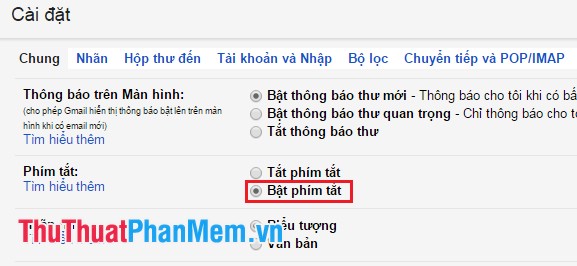
Dưới đây là các phím tắt hay được sử dụng trong Gmail.
c: Mở cửa sổ soạn thư mới.
/: Đặt con trỏ chuột trong ô tìm kiếm.
k: Chuyển con trỏ đến cuộc hội thoại gần đây hơn.
j: Chuyển con trỏ của bạn tới cuộc hội thoại cũ tiếp theo.
u: Chuyển trang về hộp thư đến.
s: Gắn hoặc xóa dấu sao cho thư.
!: Đánh dấu thư là spam.
r: Khi bạn xem thư, r cho phép bạn trả lời người gửi thư trong cửa sổ mới.
a: Khi đang xem thư, a cho phép bạn trả lời tất cả người nhận thư trong cửa sổ mới.
f: Khi đang xem thư, f cho phép bạn chuyển tiếp thư trong cửa sổ mới.
#: Xóa thư.
l: Khi đang xem thư, mở trình gắn Nhãn.
v: Khi đang xem thư, mở trình Di chuyển tới: Spam, Thùng rác…
+i: Đánh dấu thư của bạn là đã đọc.
+u: Đánh dấu thư của bạn là chưa đọc.
[: Di chuyển tới thư trước đó.
]: Di chuyển tới thư tiếp theo.
z: Hoàn tác thao tác trước của bạn.
q: Di chuyển con trỏ tới tìm kiếm trò chuyện với bạn bè.
y: Xóa thư khỏi chế độ xem (thư sẽ không hiển thị).
– Từ Hộp thư đến, y cho phép Lưu trữ thư.
– Từ Thư gắn dấu sao, y sẽ Không gắn dấu sao.
– Từ Thùng rác, y sẽ Chuyển tới hộp thư đến.
– Từ Nhãn, y sẽ Xóa nhãn.
Nếu bạn ở trong Spam, Thư đã gửi, Tất cả thư thì y không có chức năng.
. (Dấu chấm): Hiển thị trình Tác vụ khác.
? (Dấu hỏi): Hiển thị bảng trợ giúp phím tắt.
Các tổ hợp phím tắt điều hướng qua Gmail.
Để gõ các tổ hợp phím này, các bạn chọn lần lượt phím xong thả phím ra và chọn tiếp phím sau.
(Ví dụ g sau đó a: Các bạn chọn phím g sau đó thả phím và chọn phím a).
y sau đó o: Lưu trữ thư và chuyển tới thư tiếp theo.
g sau đó a: Đến mục Tất cả thư.
g sau đó s: Đến mục Thư gắn dấu sao.
g sau đó d: Đến mục Thư nháp.
g sau đó i: Đến mục Hộp thư đến.
g sau đó t: Đến mục Thư đã gửi.
* sau đó a: Chọn tất cả các thư được hiển thị lên trình xem thư.
* sau đó n: Bỏ chọn tất cả thư.
* sau đó r: Chọn tất cả các thư đã đọc.
* sau đó u: Chọn tất cả thư chưa đọc.
* sau đó s: Chọn tất cả thư được gắn dấu sao.
* sau đó t: Chọn tất cả thư không được gắn dấu sao.
2. Sử dụng bộ lọc – Filters.
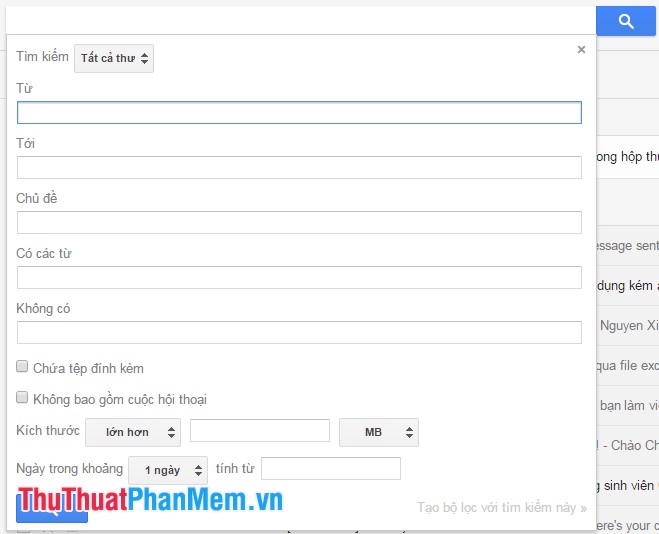
Bạn có thể sử dụng bộ lọc trong khi tìm kiếm để tạo bộ lọc riêng cho các email.
Giúp bạn tìm kiếm email một cách dễ dàng hơn với các tính năng nâng cao trong bộ lọc.
3. Chia nhỏ hộp thư đến.
Các bạn có thể tùy chỉnh hộp thư đến của mình theo sở thích của bạn bằng cách cài đặt các tùy chỉnh trong phần Hộp thư đến của Cài đặt.
Các bạn có thể vào Cài đặt chọn tab Hộp thư đến.
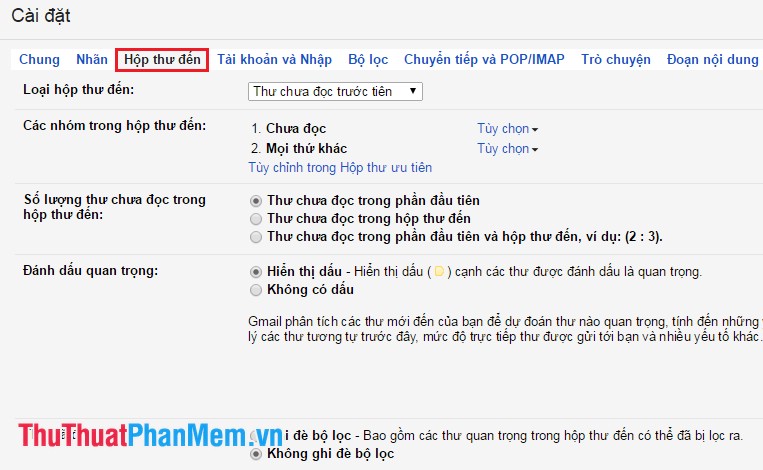
4. Đánh dấu sao với nhiều biểu tượng.
Có rất nhiều loại biểu tượng đánh dấu sao, các bạn có thể đánh dấu các email theo các biểu tượng khác nhau để phân biệt các loại email.
Các bạn có thể lựa chọn việc đánh dấu sao trong tab Chung của Cài đặt.
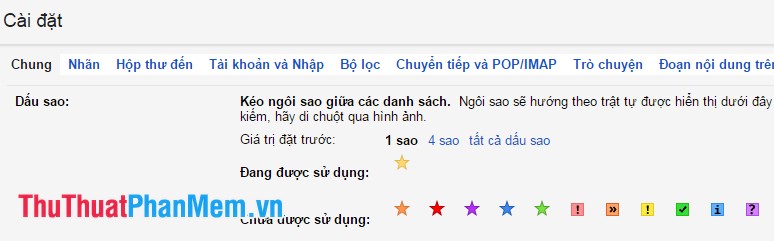
5. Hẹn thời gian gửi email.
Khi bạn không muốn gửi email ngay tại lúc bạn soạn email, nhưng sợ quên không gửi.
Các bạn cần tải tiện ích cho Gmail. Sau đó sẽ có nút Send later để bạn cài đặt thời gian gửi.
Trên đây là một số thủ thuật giúp bạn sử dụng Gmail tốt hơn, ngoài ra còn rất nhiều thủ thuật khác các bạn có thể tìm hiểu thêm.
Cảm ơn bạn đã xem bài viết Những thủ thuật hay khi dùng Gmail tại Pgdphurieng.edu.vn bạn có thể bình luận, xem thêm các bài viết liên quan ở phía dưới và mong rằng sẽ giúp ích cho bạn những thông tin thú vị.
Nguồn: https://thuthuatphanmem.vn/nhung-thu-thuat-hay-khi-dung-gmail/
Từ Khoá Tìm Kiếm Liên Quan:
